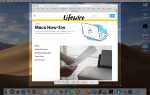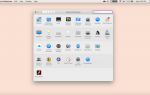Содержание
Вы когда-нибудь хотели иметь возможность скопировать текст или изображение на свой компьютер, а затем вставить его в приложение на своем телефоне? Долгое время это было нереально. Но благодаря универсальной функции буфера обмена Apple это не только возможно, но и просто.
Что такое универсальный буфер обмена Mac?
Универсальный буфер обмена — это функция, встроенная Apple в macOS и iOS, которая делает буфер обмена для копирования и вставки доступным для всех совместимых устройств.
Подумайте об этом так: когда вы копируете что-либо на одно из ваших устройств Apple, оно фактически копируется на все ваши устройства Apple, давая каждому из них временную возможность вставлять этот элемент.
С помощью универсального буфера обмена вы можете копировать и вставлять данные с Macbook Air на iPad, с iPhone на iMac, с iPhone на iPad и с Mac Pro на Macbook (или любую другую комбинацию, которую вы можете придумать) , Довольно круто, правда?
Требования к универсальному буферу обмена
Чтобы использовать Universal Clipboard, ваши устройства должны быть:
- Mac под управлением macOS Sierra (10.12) или новее.
- Устройства iOS под управлением iOS 10 или более поздней версии.
- Войдите в iCloud, используя тот же Apple ID.
- Bluetooth включен.
- Включите Wi-Fi и подключитесь к той же сети.
- Включите Handoff.
- Находитесь на расстоянии около 30 футов (10 метров) друг от друга (стандартный диапазон Bluetooth).
Как включить универсальный буфер обмена на устройствах Mac и iOS
Вот что вам нужно сделать, чтобы включить все параметры и настройки, необходимые для универсального буфера обмена:
Во-первых, убедитесь, что на вашем устройстве установлена правильная версия операционной системы.
- Узнайте, как обновить macOS, в разделе Как выполнить чистую установку macOS.
- Советы по обновлению iOS приведены в разделе Как обновить iOS без проводов на iPhone.
Затем войдите в iCloud с одинаковым Apple ID на всех устройствах.
- На Mac перейдите в меню Apple> Системные настройки > ICloud > Войти в систему.
- На устройствах iOS перейдите в настройки > [ваше имя]> ICloud > Войти в систему.
Включите Bluetooth.
- На Mac перейдите в меню Apple> Системные настройки > блютус > Включить Bluetooth.
- На устройствах iOS перейдите в настройки > блютус > переместите ползунок в положение / зеленый.
Включите Wi-Fi.
- На Mac перейдите в меню Wi-Fi в правом верхнем углу и выберите Включить Wi-Fi.
- На устройствах iOS перейдите в настройки > Вай-фай > переместите ползунок в положение / зеленый.
Подключите все устройства к одной сети.
Включить Handoff.
- На Mac перейдите в меню Apple> Системные настройки > Генеральная > установите флажок рядом с Разрешить передачу обслуживания между этим Mac и вашими устройствами iCloud.
- На устройствах iOS перейдите в настройки > Генеральная > Передать > переместите ползунок в положение / зеленый.
Размещайте устройства на расстоянии не более 10 метров друг от друга.
Как использовать универсальный буфер обмена на Mac, iPhone и iPad
При соблюдении этих требований, вот как использовать Universal Clipboard:
Скопируйте контент на устройство, как обычно. Это может быть блок текста, изображение или другой контент, который можно скопировать.
Инструкции см. В разделе «Как вырезать, скопировать и вставить на Mac» или «Как скопировать и вставить на iPhone или iPad».
Скопированное содержимое сохраняется в буфере обмена на устройстве, где вы его скопировали. Он также автоматически добавляется в буфер обмена других соседних устройств, настроенных с помощью шагов, описанных в последнем разделе.
Вставьте скопированный контент на любое устройство, где оно доступно, так же, как вы обычно вставляете контент.
Вы можете копировать и вставлять файлы между компьютерами Mac с операционной системой MacOS High Sierra (10.13) и выше. Файлы нельзя копировать и вставлять на устройства iOS или между ними.
Универсальные советы по работе с буфером обмена
- Содержимое, скопированное в Universal Clipboard, доступно только в течение короткого времени. Если вы копируете контент, но не вставляете его, ожидайте, что он исчезнет из буфера обмена через минуту или две.
- Вы перезаписываете содержимое из универсального буфера обмена так же, как перезаписываете что-либо в обычном буфере обмена. То есть, если вы копируете что-то, не вставляете это, а затем копируете что-то другое, единственное, что можно вставить, это самый последний элемент. Это верно и для Universal Clipboard. Таким образом, вы можете скопировать что-либо на одно устройство, а затем перезаписать это на другое устройство, скопировав что-нибудь на второе устройство, прежде чем вставить первый элемент.
- Универсальный буфер обмена не позволяет копировать несколько элементов или просматривать содержимое буфера обмена и управлять им. Он просто расширяет базовую функцию копирования и вставки на все совместимые устройства.